Akcie Anti-Theft
Funkcia Anti-Theft chráni vaše mobilné zariadenie pred neoprávneným prístupom.
Ak je mobilné zariadenie (registrované a spravované v ESET PROTECT) stratené alebo ukradnuté, niektoré akcie sú spustené automaticky, kým ostatné akcie môžu byť vykonané pomocou klientskej úlohy.
Akcie Anti‑Theft nie sú k dispozícii pre zariadenia zaregistrované cez Microsoft Intune alebo VMware Workspace ONE. |
Ak neoprávnený používateľ vymení dôveryhodnú SIM kartu za nedôveryhodnú, zariadenie bude automaticky zamknuté produktom ESET Endpoint Security pre Android a zároveň bude odoslaná SMS správa s upozornením na telefónne číslo, ktoré bolo zadané používateľom. Táto správa bude obsahovať nasledujúce informácie:
•telefónne číslo aktuálne vloženej SIM karty,
•číslo IMSI (International Mobile Subscriber Identity),
•číslo IMEI mobilného zariadenia (International Mobile Equipment Identity).
Neoprávnený používateľ nebude vedieť o odoslaní tejto správy, pretože správa bude po odoslaní vymazaná z telefónu. Môžete si tiež vyžiadať GPS súradnice strateného telefónu alebo vzdialene zmazať všetky dáta na zariadení pomocou klientskej úlohy.
Vyberte si jednu z nasledujúcich možností vytvorenia novej klientskej úlohy:
•Kliknite na Úlohy > Nová > ![]() Klientska úloha.
Klientska úloha.
•Kliknite na Úlohy, vyberte požadovaný typ úlohy a kliknite na Nová > ![]() Klientska úloha.
Klientska úloha.
•Kliknite na cieľové zariadenie v sekcii Počítače a vyberte ![]() Úlohy >
Úlohy > ![]() Nová úloha.
Nová úloha.
Základné
V sekcii Základné vyplňte základné informácie o úlohe, ako napr. Názov a Popis (voliteľné). Kliknite na Vyberte značky pre priradenie značiek.
V roletovom menu Úloha vyberte požadovaný typ úlohy, ktorý chcete vytvoriť a nakonfigurovať. Ak ste pred vytvorením novej úlohy vybrali konkrétny typ úlohy, Úloha je prednastavená na základe vašej predchádzajúcej voľby. Úloha (pozrite si zoznam všetkých úloh) definuje nastavenia a správanie danej úlohy.
Nastavenia
Akcia |
Správanie na mobilných OS |
Popis |
||||||
|---|---|---|---|---|---|---|---|---|
Hľadať |
|
Zariadenie odpovie SMS správou obsahujúcou GPS súradnice. Ak sú po 10 minútach dostupné presnejšie súradnice, bude odoslaná ďalšia správa. Získané informácie sa zobrazujú v podrobnostiach o zariadení.
|
||||||
|
|
|||||||
Zamknúť |
|
Zariadenie bude zamknuté. Môžete ho odomknúť pomocou hesla správcu alebo príkazom na odomknutie. |
||||||
|
Zariadenie bude zamknuté. Prístupový kód odstránite príkazom na odstránenie prístupového kódu. |
|||||||
Odomknúť |
|
Zariadenie bude odomknuté a bude môcť byť znova používané. SIM karta v telefóne bude tým pádom uložená ako dôveryhodná SIM karta.
|
||||||
|
|
|||||||
Siréna/Zvuk v režime strateného zariadenia |
|
Zariadenie bude zamknuté a na dobu 5 minút spustí veľmi hlasnú sirénu (pokiaľ nebude odomknuté). |
||||||
|
|
|||||||
Odstrániť prístupový kód |
|
|
||||||
|
Odstráni prístupový kód zo zariadenia. Používateľ bude po zapnutí zariadenia vyzvaný, aby nastavil nový prístupový kód. |
|||||||
Obnovenie výrobných nastavení |
|
Na zariadení so systémom Android vo verzii 13 alebo staršej alebo na zariadení so systémom Android vo verzii 14 alebo novšej, ktoré je zaregistrované v režime vlastníka zariadenia, budú všetky dostupné dáta dôkladne odstránené (zničia sa hlavičky súborov) a obnovia sa výrobné nastavenia zariadenia. Tento proces môže trvať niekoľko minút.
|
||||||
|
Všetky nastavenia a informácie budú odstránené a na zariadení sa obnovia výrobné nastavenia. Tento proces môže trvať niekoľko minút. |
|||||||
Zapnúť režim strateného zariadenia a funkciu Nájsť |
|
Táto možnosť je dostupná len v rámci iOS ABM. Zariadenie sa prepne do režimu strateného zariadenia, uzamkne sa a následne bude môcť byť odomknuté iba spustením úlohy Vypnúť režim strateného zariadenia prostredníctvom nástroja ESET PROTECT. Môžete tiež upraviť telefónne číslo, text správy a poznámku, ktorá sa zobrazí na obrazovke strateného zariadenia. Stav ochrany zariadenia sa zmení na Stratené. |
||||||
Vypnúť režim strateného zariadenia |
|
Táto možnosť je dostupná len v rámci iOS ABM. Stav ochrany zariadenia sa zmení a zariadenie bude opäť možné normálne používať. |
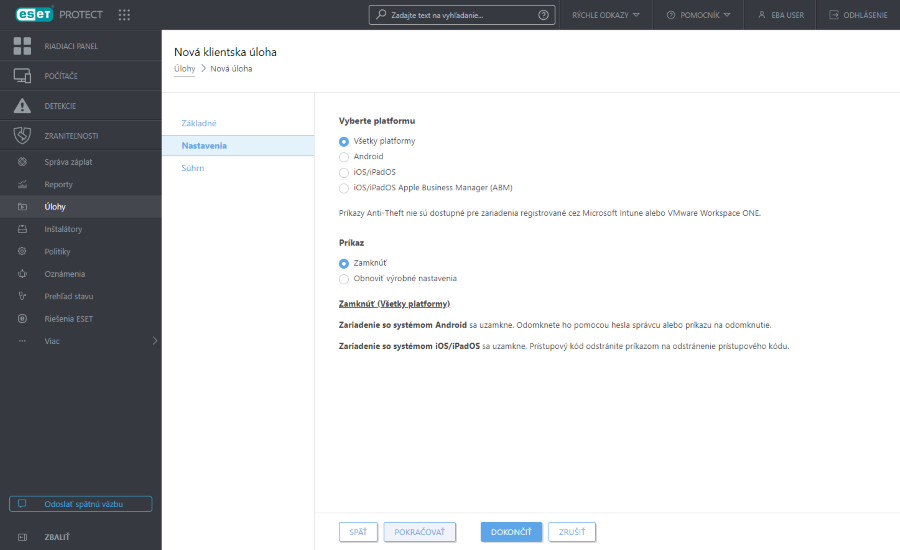
Súhrn
Skontrolujte súhrn nastavení a kliknite na Dokončiť. Vytvorí sa klientska úloha a zobrazí sa malé okno:
•Kliknutím na Vytvoriť spúšťač (odporúčané) nastavíte ciele klientskych úloh (počítače alebo skupiny) a spúšťač.
•Ak kliknete na Zatvoriť, spúšťač môžete vytvoriť neskôr kliknutím na inštanciu klientskej úlohy a výberom možnosti ![]() Spustiť na z roletového menu.
Spustiť na z roletového menu.
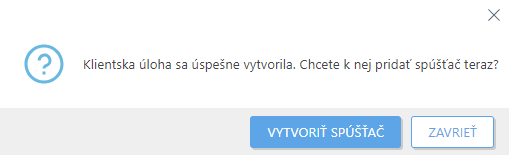
Indikátor priebehu, ikonu stavu a podrobnosti každej vytvorenej úlohy si môžete pozrieť v sekcii Úlohy.
Spúšťače klientskych úloh na mobilných zariadeniach Pre klientske úlohy na mobilných zariadeniach sú k dispozícii iba tieto spúšťače: •Čo najskôr •Spúšťač pri vstupe do dynamickej skupiny Klientske úlohy s inými ako vyššie uvedenými spúšťačmi zlyhajú a zobrazí sa správa Typ spúšťača nie je podporovaný. |